萬盛學電腦網 >> 圖文處理 >> Photoshop教程 >> ps調色教程 >> Photoshop調出人物圖片柔和的淡彩非主流色教程
Photoshop調出人物圖片柔和的淡彩非主流色教程
今天小編子墨分享一個柔和淡彩調色教程。效果圖雖小,不過包含的顏色是非常豐富的。
老規矩,先上效果圖:

原圖:

1、創建一個曲線調色圖層,開始將圖像的色叼進行調整
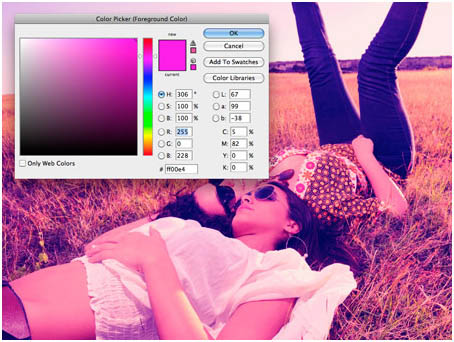
2、修改下拉菜單在紅色通道和操縱曲線開始下降。拖動到一個S形曲線。
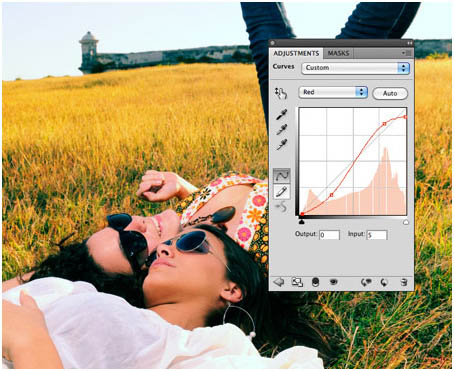
3、進入綠色通道,對綠色中間色調產生彎曲線。

4、藍色通道需要調節起點和終點,如圖所示。

5、新建圖層,填充紫紅色,然後修改混合模式為柔光,降低圖層不透明度為20%左右的效果。
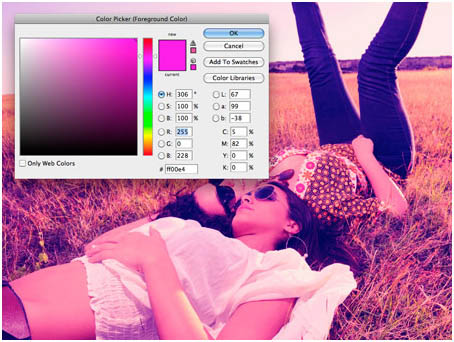
6、按Ctrl + A選擇全部,然後去編輯>“合並拷貝(按Ctrl + Shift + A)中。 粘貼此復制到一個新的層,然後添加一個高斯模糊,不要忘記添加一個圖層蒙版層的方便模糊擦除。
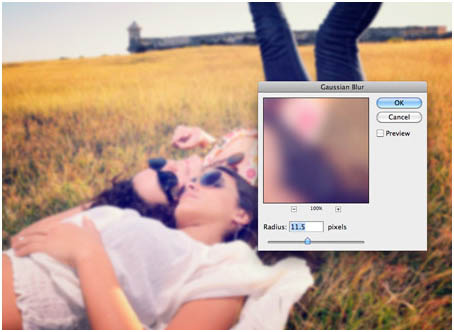
7、新建圖層,修改圖層的混合模式為線性減淡,透明度70%,然後選擇柔性筆刷,在你需要的位置添加紅色。

8、新建圖層,選區100PX左右的大小填充黑色,然後運用“濾鏡>模糊”高斯模糊選項,設置圖層’柔光’在70%。

9、在畫面中心人臉的位置拉一個小的白色透明漸變,然後修改圖層模式為柔光。

最終效果:

ps調色教程排行
軟件知識推薦
相關文章
copyright © 萬盛學電腦網 all rights reserved



